| 9 | Назначение и возможности табличного редактора. Интерфейс программы (конспект). Табличные процессоры – это специальный комплекс программ для управления электронной таблицей. Электронная таблица (ЭТ) – компьютерный эквивалент обычной таблицы, в клетках (ячейках) которой записаны данные различных типов: текст, даты, формулы, числа. Использование табличных процессоров целесообразно в тех случаях, когда: · числа, с которыми требуется работать при решении поставленной задачи, можно расположить в виде таблицы, т. е. в строках и графах; · числа в одной строке или графе связаны с числами в других строках или графах и предполагается использование математических вычислений над данными таблицы; · предполагается статистическая обработка данных; возможно частое изменение информации; отслеживается большое число показателей; предполагается изготовление нужного числа копий табличных документов. |
| 10 | Ввод и редактирование данных (конспект). Ввод данных осуществляется в три этапа: выделение ячейки; ввод данных; подтверждение ввода (нажать клавишу Enter). После того как данные введены, их нужно представить на экране в определенном формате. Для редактирования данных в ячейке необходимо дважды щелкнуть на ячейке и произвести редактирование или исправление данных. К операциям редактирования относятся: удаление и вставка строк, столбцов, ячеек и листов; копирование и перемещение ячеек и блоков ячеек; редактирование текста и чисел в ячейках |
| 11 | Ссылки. Функции. Формулы (конспект). Формулы Чтобы вставить в Excel автоматически вычисляемое поле, начните вводить информацию со знака “=”, либо нажмите кнопку “Изменить формулу” в строке формул. Например, если вы введете содержимое ячейки “1+2”, то в ячейке увидите просто “1+2”; если же вы введете “=1+2”, то в ячейке вы увидите “3” (и на печати получите 3), в строке ввода вы будете видеть “=1+2”, чтобы знать, по какой формуле вычислено значение. Если содержимое ячейки начинается со знака =, его называют формулой. Ссылки. если содержимое ячейки b1 должно быть равно содержимому ячейки a1, просто напишите в ячейке b1 “=a1”. Если вы захотите изменить содержимое ячейки a1, содержимое ячейки b1 заменится автоматически. Чтобы вставить ссылку в вашу формулу, можно просто в процессе ввода формулы кликнуть мышкой по нужной вам ячейке. |
| 12 | Использование ссылок при расчетах (конспект). Ссылка указывает на ячейку или диапазон ячеек листа и передает в Microsoft Excel сведения о расположении значений или данных, которые требуется использовать в формуле. При помощи ссылок можно использовать в одной формуле данные, находящиеся в разных частях листа, а также использовать в нескольких формулах значение одной ячейки. Кроме того, можно задавать ссылки на ячейки других листов той же книги и на другие книги. Ссылки на ячейки других книг называются связями. |
| 13 | Использование функций при расчетах (конспект). Функции листа упорядочены по их функциональности. Если категория искомой функции известна, можно щелкнуть эту категорию. Функции совместимости Функции кубов Функции для работы с базами данных Функции даты и времени Инженерные функции Финансовые функции Информационные функции Логические функции Функции ссылки и поиска Математические и тригонометрические функции Статистические функции Текстовые функции Пользовательские функции, устанавливаемые вместе с надстройками |
| 14 | Создание связей между листами книги Excel (конспект). Связь между таблицами Excel – это формула, которая возвращает данные с ячейки другой рабочей книги. Когда вы открываете книгу, содержащую связи, Excel считывает последнюю информацию с книги-источника (обновление связей) Межтабличные связи в Excel используются для получения данных как с других листов рабочей книги, так и с других рабочих книг Excel. |
| 15 | Программы для верстки оригинал-макетов (конспект). Для одностраничных оригинал-макетов этикеток, календарей, листовок, афиш, плакатов и т.д., в которых есть и элементы векторной графики, можно использовать программы векторной графики типа Adobe Illustrator или CorelDraw. Для многостраничных оригинал-макетов буклетов, журналов, книг необходимо использовать программы верстки и макетирования страниц типа InDesign, QuarkXPress, и в крайнем случае Corel, Adobe PageMaker, из которых необходимо сгенерировать пдф. |
| 16 | Объекты БД. Создание и разработка БД (конспект). Создание объекта базы данных, находящейся под управлением системы управления версиями, выполняется в два этапа. Сначала нужно добавить объект в проект базы данных, а затем выполнить построение и развернуть изменения на сервере базы данных. Элемент проекта для нового объекта базы данных можно добавить из обозревателя решений или представлении схемы. |
| 17 | Создание связей в БД. Работа со списком подстановки (конспект). Одной из целей создания хорошей структуры базы данных является устранение избыточности (повторов) данных. Для этого нужно распределить их по нескольким отдельным тематически организованным таблицам, чтобы каждый факт был представлен только один раз. Затем в приложении Access необходимо задать порядок совместного использования распределенных данных, для чего следует создать общие поля в связанных таблицах. |
| 18 | Методы конвертирования мультимедийных файлов (конспект). Конвертация данных — преобразование данных из одного формата в другой. Обычно с сохранением основного логически-структурного содержания информации. Файлы изображений dcraw (программа для преобразования файлов из формата RAW в форматы PPM и TIFF) ImageMagick — пакет для пакетной обработки графических файлов XnConvert — утилита для пакетной обработки графики и конвертации графических файлов из одного формата в другой. Звуковые файлы LAME — свободное приложение для кодирования аудио в формат MP3 (MPEG-1 audio layer 3) OggConvert — свободное приложение для преобразования медиафайлов в открытые форматы. Кроме того, конверторы звуковых форматов встроены в большинство программ редактирования звука. Например Audacity. Видеофайлы VirtualDub — свободное приложение для конвертирования видеофайлов. |
| 19 | Понятие цвета. Способы описания цвета (конспект). В компьютерной графике при работе с цветом применяют понятие цветового разрешения (другое название – глубина цвета). Оно определяет метод кодирования цветовой информации для ее воспроизведения на экране монитора. Для отображения черно-белого изображения достаточно двух бит (белый и черный цвета). Восьмиразрядное кодирование позволяет отобразить 256 градаций цветового тона. Два байта (16 бит) определяют 65 536 оттенков (режим называют High Color). При 24-разрядном способе кодирования возможно определить более 16,5 миллионов цветов (режим называют True Color). |
| 20 | Цветовая палитра. Системы управления цветом (таблица). Система управления цветом согласует различия в цветопередаче различных устройств, что позволяет более точно представить итоговые цвета. Точная цветопередача позволяет принимать правильные решения на всех этапах рабочего процесса от оцифровки до окончательного вывода. Кроме того, управление цветом позволяет создавать выходные материалы, соответствующие стандартам допечатной подготовки ISO, SWOP, а также Стандарты предпечатной подготовки Japan Color. |
| 21 | Видеомонтаж (конспект). Монтаж — творческий и технический процесс в кинематографе, на телевидении или звукозаписывающих студиях, позволяющий в результате соединения отдельных фрагментов исходных записей получить единое, композиционно целое произведение[1]. Монтаж является важнейшей частью кинематографического языка, способной придать повествованию выразительность и внятность минимальными средствами. |
| 22 | Автоматизированное проектирование (дать определение). Автоматизированное проектирование — автоматизированная система, реализующая информационную технологию выполнения функций проектирования, представляет собой организационно-техническую систему, предназначенную для автоматизации процесса проектирования, состоящую из персонала и комплекса технических, программных и других средств автоматизации его деятельности. Также для обозначения подобных систем широко используется аббревиатура САПР. |
| 23 | Технология обработки звуковой информации (конспект). В основе кодирования звука с использованием ПК лежит процесс преобразования колебаний воздуха в колебания электрического тока и последующая дискретизация аналогового электрического сигнала. Кодирование и воспроизведение звуковой информации осуществляется с помощью специальных программ (редактор звукозаписи). Качество воспроизведения закодированного звука зависит от частоты дискретизации и её разрешения (глубины кодирования звука - количество уровней) |
| 24 | Синтезаторы звука на компьютере (конспект). Синтезаатор — электронный музыкальный инструмент, создающий (синтезирующий) звук при помощи одного или нескольких генераторов звуковых волн. Требуемое звучание достигается за счёт изменения свойств электрического сигнала (в аналоговых синтезаторах) или же методом настройки параметров центрального процессора (в цифровых синтезаторах). Синтезатор, выполненный в виде корпуса с клавиатурой, называется клавишным синтезатором. Синтезатор в виде корпуса без клавиатуры называется синтезаторным модулем и управляется от MIDI-клавиатуры или другого устройства, например, MIDI-гитары. В случае, если клавишный синтезатор оборудован встроенным секвенсором, он называется рабочей станцией. Синтезатор в виде компьютерной программы (например, Reason), использующей универсальную звуковую плату для озвучивания и стандартные средства ввода-вывода (компьютерные клавиатуру, мышь, монитор, а также, возможно, MIDI-клавиатуру), называется программным синтезатором. |
| 25 | Презентации. Анимация (конспект). Анимация позволяет сделать презентацию Microsoft PowerPoint 2010 более динамичной, а представленную в ней информацию — более запоминающейся. Чаще всего используются такие эффекты анимации, как вход и выход. Чтобы придать эффектам анимации большую глубину, также можно добавить звук. Сведения о применении эффектов анимации к графическим элементам SmartArt см. в статье Анимация рисунка SmartArt. |
| 26 | Работа с шаблонами презентации (конспект). В PowerPoint существует два вида встроенных шаблона – шаблоны презентации и шаблоны оформления, которые базируются на образце слайдов и образце заголовков. При работе с мастером автосодержания используется шаблон презентации. Этот шаблон включает в себя набор слайдов по стандартным видам презентаций, а слайды включают в себя как дизайн (форматирование слайда), так и образцы слайдов, которые содержат текстовые заполнители. |
| 27 | Вставка текста в презентацию (конспект). Текстовый заполнитель, добавленный в режиме показа слайдов, позволяет пользователям шаблона заменять текст приглашения текстом, релевантным для их собственного проекта. Как только пользователь начинает вводить в текстовый заполнитель собственный текст, содержимое, уже находящееся там, обычно исчезает. Дополнительные сведения об использовании этой функции см. в разделе Задание того, что пользователи шаблона должны вводить в текстовые заполнители. |
| 28 | Вставка диаграмм и графиков в презентацию (конспект). Добавить диаграмму или график в презентацию можно двумя способами. Можно внедрить и вставить диаграмму в презентацию При внедрении данных из диаграммы в PowerPoint эту информацию можно редактировать в приложении Office Excel 2007, а лист будет сохраняться в файле PowerPoint. Можно вставить в презентацию диаграмму Excel и связать ее с данными в приложении Office Excel 2007 При копировании диаграммы из приложения Office Excel 2007 и ее вставке в презентацию данные в диаграмме связываются с листом Excel. Если нужно изменить данные в диаграмме, необходимо внести изменения в связанный лист в приложении Office Excel 2007. Лист Excel — это отдельный файл, и он не сохраняется вместе с файлом PowerPoint. |
| 29 | Вставка звука и видео в презентацию (конспект). Звуковые файлы размером больше, чем 100 килобайт и любые видеофрагменты не внедряются в саму презентацию. В отличие от картинок (клипарта) и фотографий, которые внедряются в саму презентацию, звуковые и видеоклипы в презентацию не вставляются и, соответственно, с ней не переносятся на другой компьютер. Поэтому желательно, чтобы вы сначала скопировали нужные аудио и видео файлы в папку, в которой располагается ваша презентация, а только потом делать на неё описанные выше ссылки. Соответственно, копируя презентацию на какой-либо носитель, чтобы показать ее на другом компьютере, вы должны будете скопировать все необходимые файлы на этот носитель. |
| 30 | Режимы просмотра презентации. (конспект). В приложении PowerPoint существует четыре основных режима просмотра: обычный, сортировщик слайдов, страница заметок и показ слайдов. Обычный режим является основным режимом редактирования, который используется для записи и создания презентации. Режим сортировщика слайдов представляет слайды в виде эскизов. Режим страницы заметок. Заметки к слайдам можно ввести в области заметок, расположенной прямо под областью слайдов в обычном режиме. Однако, если нужно просматривать и работать с заметками в полноэкранном формате, щелкните Страницы заметок в группе Режимы просмотра презентации на вкладке Режим. Режим показа слайдов занимает весь экран компьютера, имитируя реальную презентацию. В этом режиме презентация отображается так, как ее будет видеть аудитория. Можно посмотреть, как будут выглядеть рисунки, временные интервалы, видеофрагменты, эффекты анимации и эффекты перехода в реальной ситуации. |
| Самостоятельная работа при изучении темы 5. |
| Топологии локальных сетей (расчетно-графическая работа). 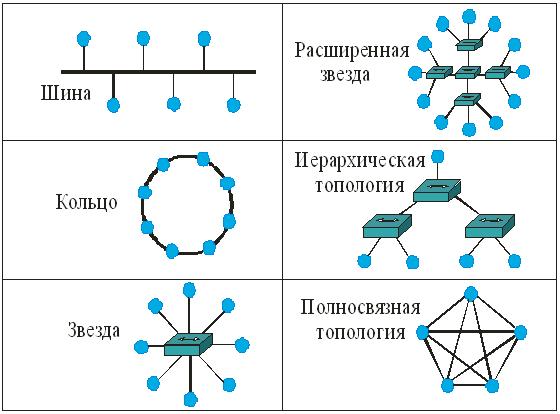
|
| Линии связи (расчетно-графическая работа). 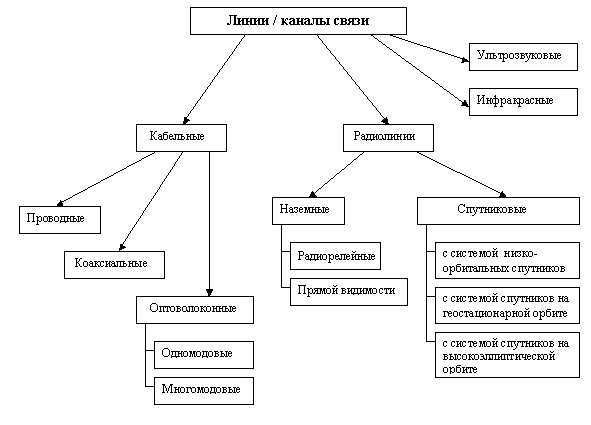
|
| Каналы передачи данных (конспект). 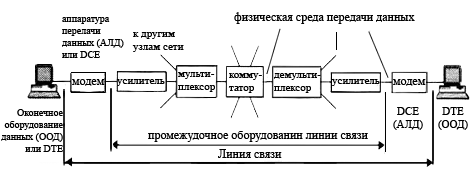 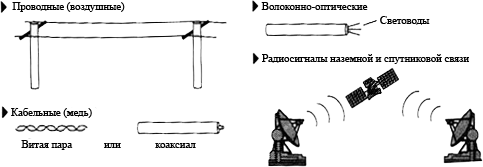
|
| Сетевое оборудование (конспект). Сетевое оборудование — устройства, необходимые для работы компьютерной сети, например: маршрутизатор, коммутатор, концентратор, патч-панель и др. сетевой адаптер — плата, которая вставляется в компьютер и обеспечивает его подсоединение к ЛВС репитер — прибор, как правило, с двумя портами, предназначенный для повторения сигнала с целью увеличения длины сетевого сегмента концентратор (активный хаб, многопортовый репитер) — прибор с 4-32 портами, применяемый для объединения пользователей в сеть мост — прибор с 2 портами, обычно используемый для объединения нескольких рабочих групп ЛВС, позволяет осуществлять фильтрацию сетевого трафика, разбирая сетевые (MAC) адреса коммутатор (свитч) — прибор с несколькими (4-32) портами, обычно используемый для объединения нескольких рабочих групп ЛВС (иначе называется многопортовый мост) маршрутизатор (роутер) — используется для объединения нескольких рабочих групп ЛВС, позволяет осуществлять фильтрацию сетевого трафика, разбирая сетевые (IP) адреса медиаконвертер — прибор, как правило, с двумя портами, обычно используемый для преобразования среды передачи данных (коаксиал-витая пара, витая пара-оптоволокно) сетевой трансивер — прибор, как правило, с двумя портами, обычно используемый для преобразования интерфейса передачи данных (RS232-V35, AUI-UTP). |
| Сервер и клиент (конспект). Клиент-сервер — вычислительная или сетевая архитектура, в которой задания или сетевая нагрузка распределены между поставщиками услуг, называемыми серверами, и заказчиками услуг, называемыми клиентами. Физически клиент и сервер — это программное обеспечение. Обычно они взаимодействуют через компьютерную сеть посредством сетевых протоколов и находятся на разных вычислительных машинах, но могут выполняться также и на одной машине. Программы — сервера, ожидают от клиентских программ запросы и предоставляют им свои ресурсы в виде данных или сервисных функций |
| Протоколы передачи данных (конспект). Протокол передачи данных — набор соглашений интерфейса логического уровня, которые определяют обмен данными между различными программами. Эти соглашения задают единообразный способ передачи сообщений и обработки ошибок при взаимодействии программного обеспечения разнесённой в пространстве аппаратуры, соединённой тем или иным интерфейсом. Стандартизированный протокол передачи данных также позволяет разрабатывать интерфейсы (уже на физическом уровне), не привязанные к конкретной аппаратной платформе и производителю (например, USB, Bluetooth). Сигнальный протокол используется для управления соединением — например, установки, переадресации, разрыва связи. Примеры протоколов: RTSP, SIP. Для передачи данных используются такие протоколы как RTP. |
| Принципы адресации в сетях TCP/IP (конспект). IP-адресация – самый важный момент в организации работы любого типа сети, как глобальной, так и локальной. Протокол TCP/IP является универсальным. Он может использоваться практически в любой ситуации, касающейся передачи данных. Так, он является единственным протоколом, который применяется в Интернете. Что касается локальных сетей, то и в них он показал себя с наилучшей стороны. Конечно, для работы локальной сети могут использоваться любые протоколы передачи данных, но если речь идет о Windows-сетях, то без TCP/IP не обойтись. |
| Основные технологии передачи информации (конспект). Существуют следующие технологии передачи информации в компьютерных сетях: Fast Ethernet, IEEE 1394/USB, Fiber Channel, FDDI, X.25, Frame Relay, ATM, ISDN, ADSL, SONET. Первые четыре технологии передачи данных: Fast Ethernet, IEEE 1394/ USB, Fiber Channel и FDDI относят к технологиям локальных сетей. Оставшиеся создавались для глобальных каналов связи. Рассмотрим некоторые из распространенных технологий передачи данных - Fast Ethernet, Fiber Channel, FDDI, ISDN. |
| Методы доступа. (конспект). Метод доступа — набор правил, определяющих использование сети. Реализуется на физическом уровне. 1. Метод Ethernet Множественный доступ с прослушиванием несущей и разрешением конфликтов. 2. Метод Archnet Метод доступа с эстафетной передачей для сети со звездообразной топологией. Преимущество данного метода — предсказуемость, т.к. известен путь маркера, т.е. можно посчитать, сколько нужно времени для передачи. Недостаток — любой узел функционирует в качестве повторителя, принимая и регенерируя маркер. В случае неправильной работы маркер мржет быть искажен или потерян. 3. Метод Token Ring Передача маркера по кольцу (кольцевая топология) |
| Принципы построения Internet (расчетно-графическая работа). 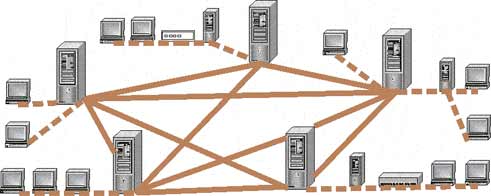
|
| Скорость передачи информации (конспект). Скорость передачи информации — скорость передачи данных, выраженная в количестве бит, символов или блоков, передаваемых за единицу времени. Теоретическая верхняя граница скорости передачи информации определяется теоремой Шеннона-Хартли. |
| Usenet (дать определение). Юзнет— компьютерная сеть, используемая для общения и публикации файлов. Usenet состоит из новостных групп, в которые пользователи могут посылать сообщения. Сообщения хранятся на серверах, которые обмениваются ими друг с другом. Usenet оказал большое влияние на развитие современной веб-культуры, дав начало таким широко известным понятиям, как ники, смайлы, подпись, модераторы, троллинг, флуд, флейм, бан, FAQ и спам. |
| FTP (дать определение). FTP — протокол передачи файлов, стандартный протокол, предназначенный для передачи файлов по TCP-сетям (например, Интернет). FTP часто используется для загрузки сетевых страниц и других документов с частного устройства разработки на открытые сервера хостинга. |
| Proxy-сервер (дать определение). Прокси-сервер — служба (комплекс программ) в компьютерных сетях, позволяющая клиентам выполнять косвенные запросы к другим сетевым службам. Сначала клиент подключается к прокси-серверу и запрашивает какой-либо ресурс (например, e-mail), расположенный на другом сервере. Затем прокси-сервер либо подключается к указанному серверу и получает ресурс у него, либо возвращает ресурс из собственного кеша (в случаях, если прокси имеет свой кеш). В некоторых случаях запрос клиента или ответ сервера может быть изменён прокси-сервером в определённых целях. Прокси-сервер позволяет защищать компьютер клиента от некоторых сетевых атак и помогает сохранять анонимность клиента |
| Сетевая этика и культура (конспект). Правила поведения, общения в Сети, традиции и культура интернет-сообщества, которых придерживается большинство. Это понятие появилось в середине 80-х годов XX века в эхоконференциях сети FIDO. Некоторые из правил сетевого этикета присутствуют в RFC 1855 |
| Обязанности пользователей при регистрации в системе (конспект). При регистрации в сервисе пользователь автоматически соглашается со всеми правилами системы. Регистрация запрещена тем лицам, которые не желают следовать правилам. Администрация может вносить изменения и дополнения в правила, не предупреждая предварительно пользователей, а также не несет ответственность за возможный ущерб, который может быть нанесен пользователю в результате использования системы. |
| Классификация программного обеспечения Web-систем (схема). Классификация программного обеспечения Web-систем Насыщенные WEB страницы. Динамический HTML. Сравнение JavaScipt и VBScript. Java-апплет, ActionScript - общая характеристика. Microsoft Silverlight и XAML. |
| Назначение и функции Web-браузера (конспект). Web-браузер – программное обеспечение, которое позволяет пользователю взаимодействовать с текстом, изображениями, видео, музыкой, играми и другой информацией, расположенной на веб-странице в вебсайте в Интернете или локальной сети. Текст и изображения на веб-странице могут содержать гиперссылки на другие странице в том же самом или другом вебсайте. Web-браузеры позволяют пользователю быстро и легко получить доступ к информации, используя эти ссылки. |
| Основные возможности программ-редакторов Web-страниц (конспект). Визуальные редакторы (или WYSIWYG-редакторы ("What You See Is What You Get" - "Что видишь, то и получаешь") достоинства: легко использовать не нужно знать язык html недостатки: неоптимизированный код, вследствие чего увеличивается размер файла и скорость загрузки страницы код страницы сложно редактировать документ может некорректно отображаться в разных видах браузеров Невизуальные редакторы достоинства: оптимизированный код используются все возможности языка гипертекстовой разметки подсветка синтаксиса, проверка корректности кода и ссылок многие редакторы распростряняются бесплатно недостатки: необходимо знание языка гипертекстовой разметки |
| Система навигации сайта. Особенности Web-графики (конспект). Наличие навигационной системы позволяет посетителю визуально определять ценность информации, скрытой в самых отдаленных уголках того или иного Интернет-проекта, посредством изучения тематических заголовков. Каждый заголовок в сжатой форме характеризует конкретный раздел или группу подразделов сайта, посвященным определенному вопросу или теме, и является гиперссылкой на их полный вариант. Совокупность таких заголовков и составляет упомянутую выше систему навигации по сайту. |
| Использование шаблонов программ-редакторов Web-страниц (конспект). Редакторы для верстки веб-страниц бываю двух типов: визуальные и текстовые. Визуальные редакторы не требуют от вас знаний html, css и прочих технологий для разметки страниц. В визуальном редакторе вы располагаете различные элементы вашего сайта, как будто на листе бумаги, а редактор пишет за вас код самостоятельно. Именно поэтому визуальные редакторы еще называют WYSIWYG-редакторами. Аббревиатура WYSIWYG расшифровывается как What You See Is What You Get - что видишь, то и получаешь. В текстовых редакторах, как правило, бывают разные функции облегчающие кодеру написание кода, такие, как подсветка кода (так легче видеть, где в коде вставлены стили, или скрипты, а где просто текст), различные горячие кнопки и клавиши, которые вставляют уже готовые конструкции (куски кода, спецсимволы) в код, и т.д. |
| Особенности Flash-технологии (конспект). Технология Flash основана на использовании векторной графики в формате Shockwave Flash (SWF) разработанная компанией Macromedia®. Это далеко не первый векторный формат, но именно его создателям удалось найти наиболее удачное сочетание между изобразительными возможностями графики, инструментальными средствами для работы с ней, а также механизмом включения результата в Web-страницы. Основным преимуществом Flash технологии является его межплатформенность, то есть этот формат может использоваться на любой аппаратно-программной платформе (в частности, как на компьютерах Macintosh, работающих под управлением операционной системы MacOS, так и на компьютерах IBM с ОС Windows) |
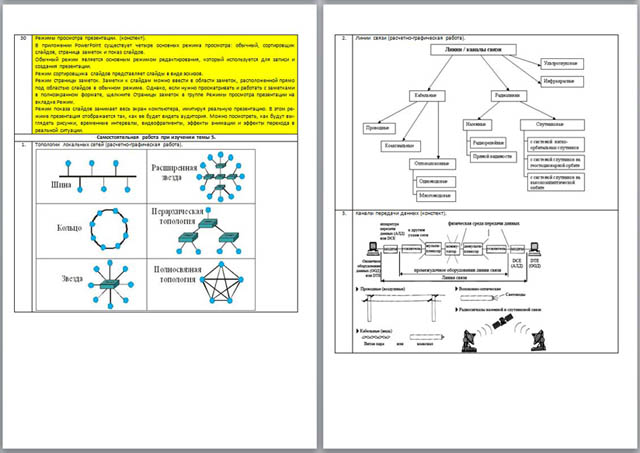

 Получите свидетельство
Получите свидетельство Вход
Вход



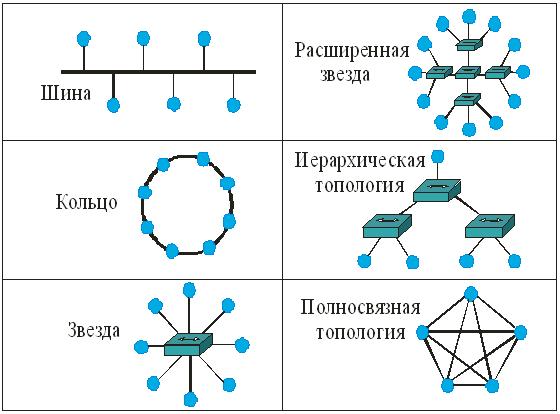
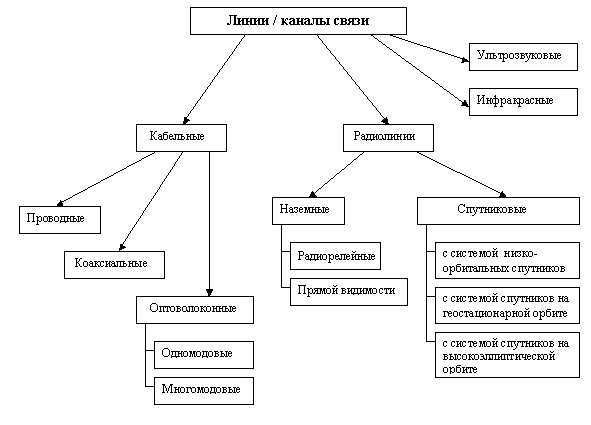
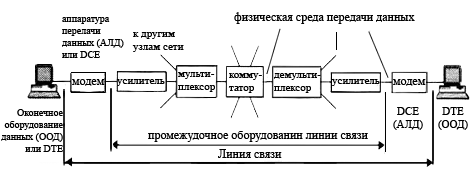
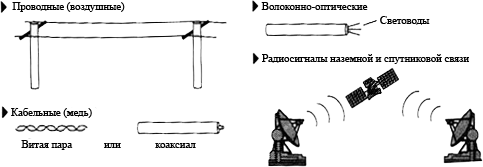
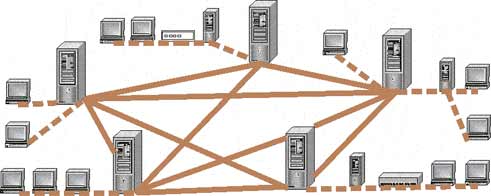









 Материал по информатике "Организация внеаудиторной самостоятельной работы" (0.46 MB)
Материал по информатике "Организация внеаудиторной самостоятельной работы" (0.46 MB)
 0
0 575
575 5
5 Нравится
0
Нравится
0


